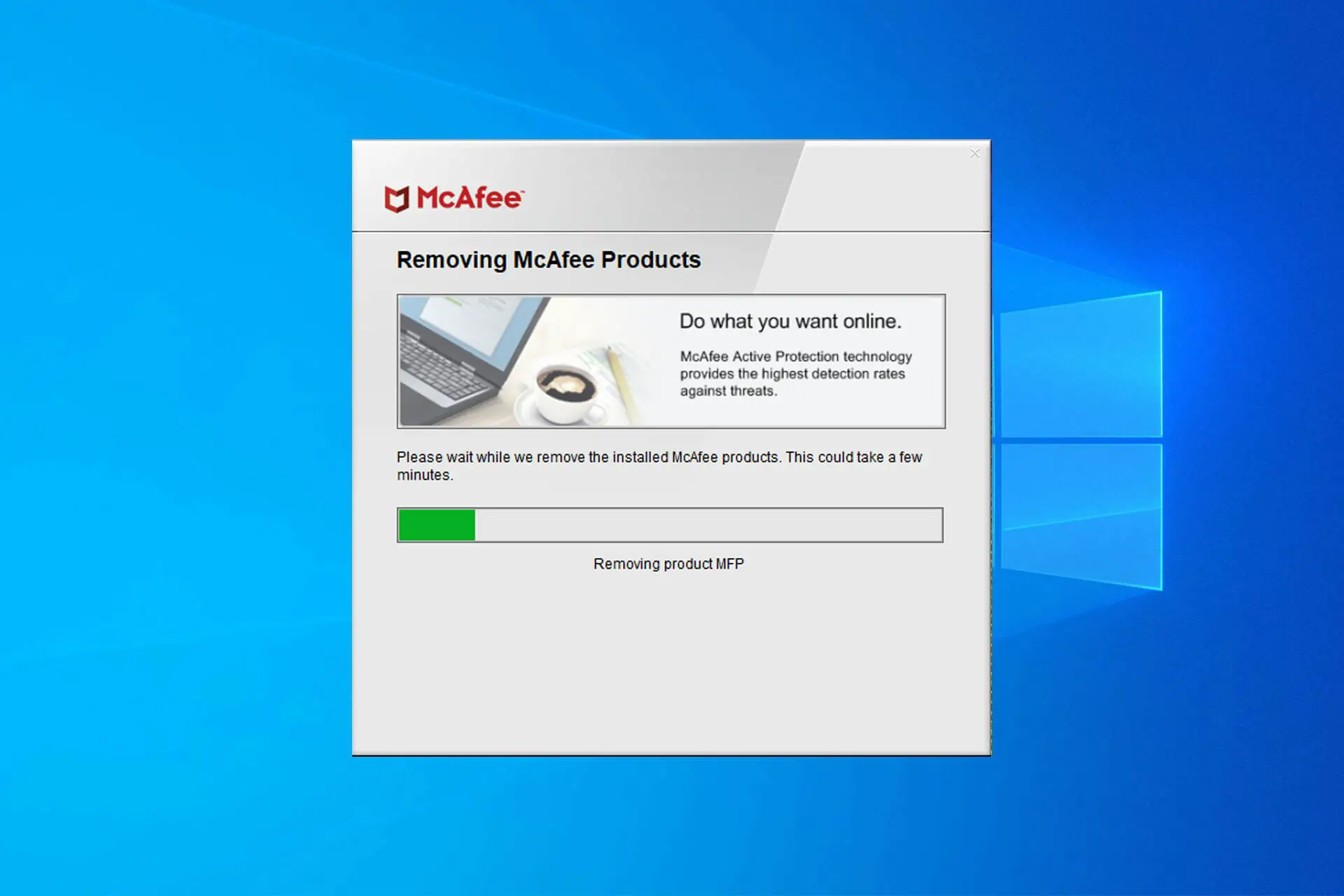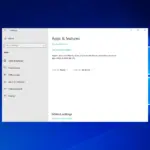- Tanto si su licencia ha caducado como si simplemente desea una mejor solución, la desinstalación de McAfee puede ser difícil.
- Primero, pruebe el procedimiento de desinstalación estándar desde el Panel de control o el menú Aplicaciones.
- Otra solución a McAfee WebAdvisor o LiveSafe no se desinstalará es para descargar y ejecutar la herramienta especial de eliminación de McAfee desde el sitio web oficial.
Su licencia de McAfee Antivirus acaba de caducar. Intentó eliminar el software de su computadora, pero algunos mensajes de error extraños le impiden completar el procedimiento correctamente.
No te desesperes, esta guía puede ayudarte a resolver el problema. Desde el método de eliminación tradicional hasta el uso de una herramienta de desinstalación especializada, esta guía le mostrará cómo eliminar McAfee por completo.
¿Por qué McAfee sigue apareciendo después de la desinstalación?
Esto se debe a que el antivirus no se eliminó por completo o con éxito de su computadora.
Si no puede desinstalar McAfee en su computadora, es probable que lo esté haciendo mal. Por ejemplo, tratar de desinstalar cualquier herramienta de McAfee en su PC desde Configuración, en lugar del Panel de control, probablemente será un esfuerzo inútil.
Además, existe una herramienta especial de eliminación de McAfee diseñada por los desarrolladores para la eliminación completa del software y sus componentes. Entonces, siempre puedes usar eso también.
Consejo práctico:
¿Deseas navegar por la red de manera resguardada y sin limitaciones? NordVPN es la respuesta perfecta para ti. Su red de servidores en todo el mundo te facilitan esconder tu dirección IP y proteger tus datos personales de potenciales amenazas en línea. Y si eres un entusiasta del streaming, NordVPN es todavía más útil, ya que te posibilita acceder a contenido geo-restringido de todo el mundo. ¡Ingresa desde este link y obtén 3 meses
¿Qué hago si McAfee no se desinstala?
1. Desinstalar McAfee
1. Tipo control en Búsqueda de Windowsluego haga clic en Panel de control de los resultados
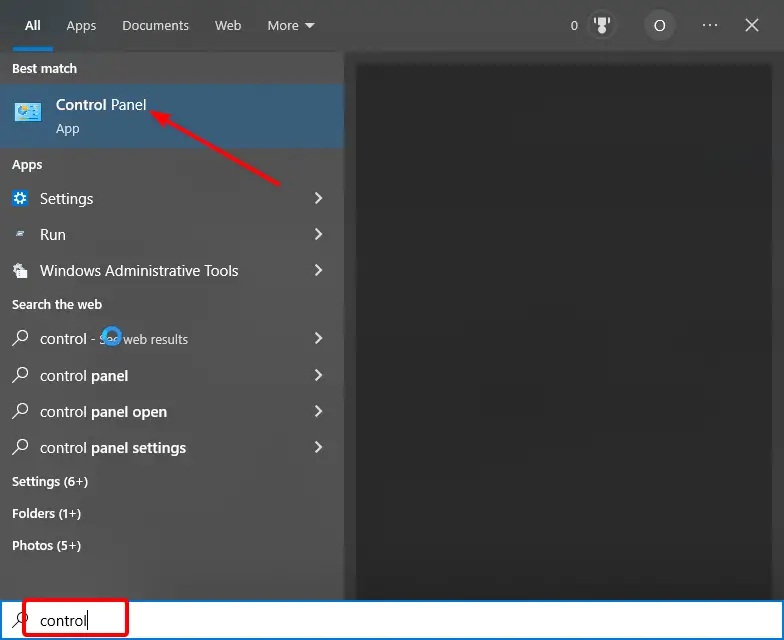
2. Haga clic en Desinstalar un programa bajo la Programas opción.
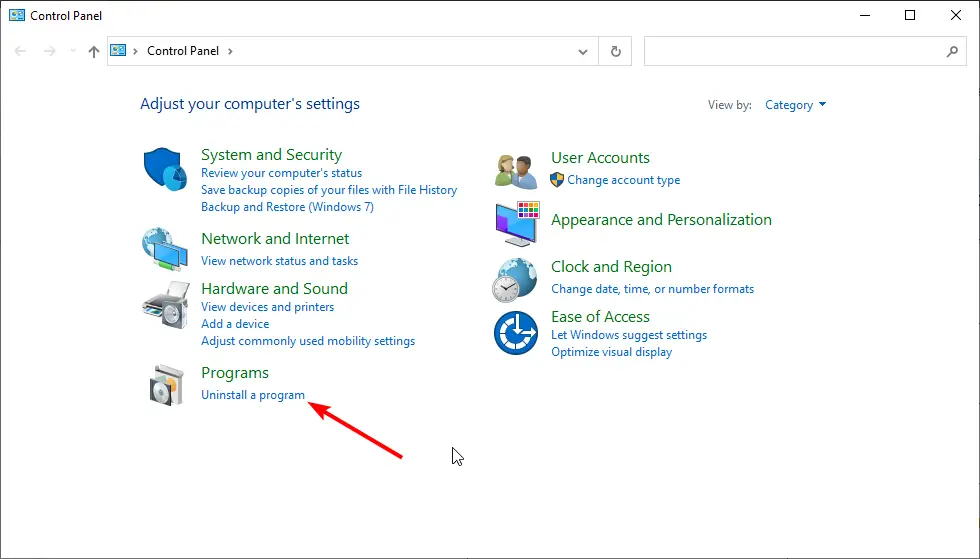
3. Seleccione el icono de la herramienta McAfee para eliminar y haga clic en el Desinstalar los cambios botón.
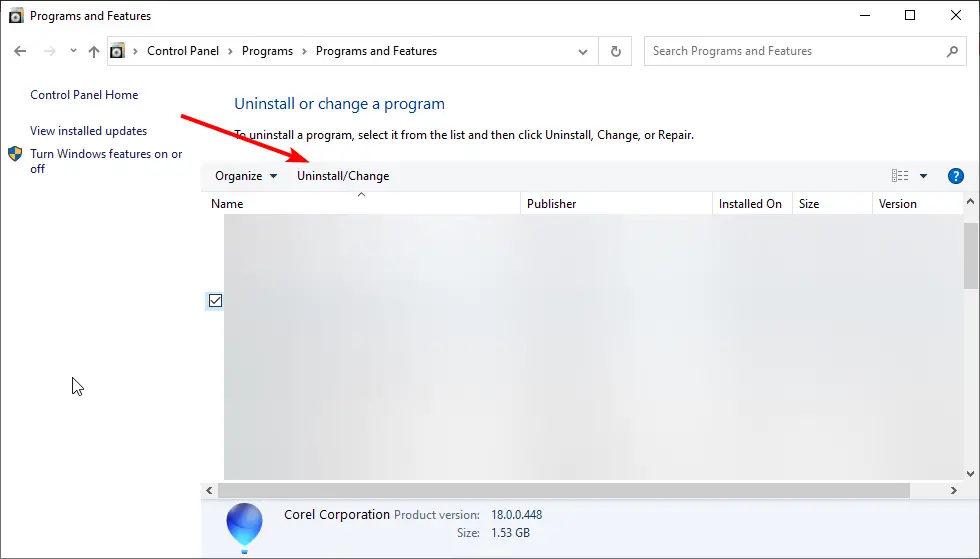
4. En la ventana que se abre, haga clic en el Sí botón.
5. Coloque la marca de verificación junto a las entradas McAfee LiveSafe (o McAfee Internet Security) y elimine todos los archivos de este programa.
6. Finalmente, siga las sencillas instrucciones en pantalla para completar el proceso y reiniciar su PC.
Además, también se recomienda eliminar el software SiteAdvisor siguiendo los pasos mencionados anteriormente. Esto también lo ayudará con la desinstalación de McAfee WebAdvisor.
2. Desinstale McAfee usando la herramienta de eliminación
- Descargue la herramienta de eliminación de McAfee.
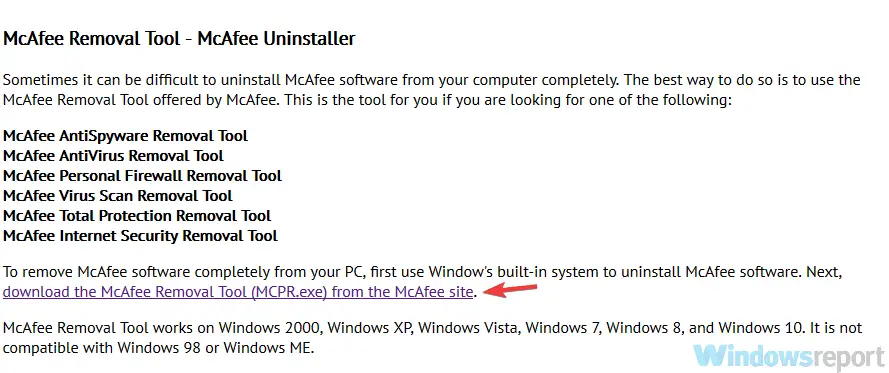
- Haga doble clic en el archivo descargado y haga clic en el Sí botón para comenzar la instalación.
- Haga clic en el Próximo botón y Aceptar las condiciones de uso en la página siguiente.
- Ahora, haga clic en el botón Siguiente cuando se le solicite eliminar McAfee Antivirus y escriba el código de verificación que se muestra en el escritorio.
- Desde aquí, siga las instrucciones en pantalla para completar el proceso y reiniciar su PC.
Esta herramienta no solo lo ayudará a resolver el problema de que el antivirus de McAfee no se desinstalará, sino que también lo ayudará a eliminar WebAdvisor y LiveSafe.
Recuerde ir al sitio web de McAfee para desactivar la licencia del antivirus después de eliminarlo.
Además, se recomienda utilizar la utilidad de eliminación tan pronto como la descargue. El software se actualiza constantemente y si no tiene la última versión, es posible que no funcione correctamente.
3. Obligue a McAfee a desinstalar desde el símbolo del sistema
- Presiona Windows y luego escribe cmd y abre el Símbolo del sistema resultado como administrador.
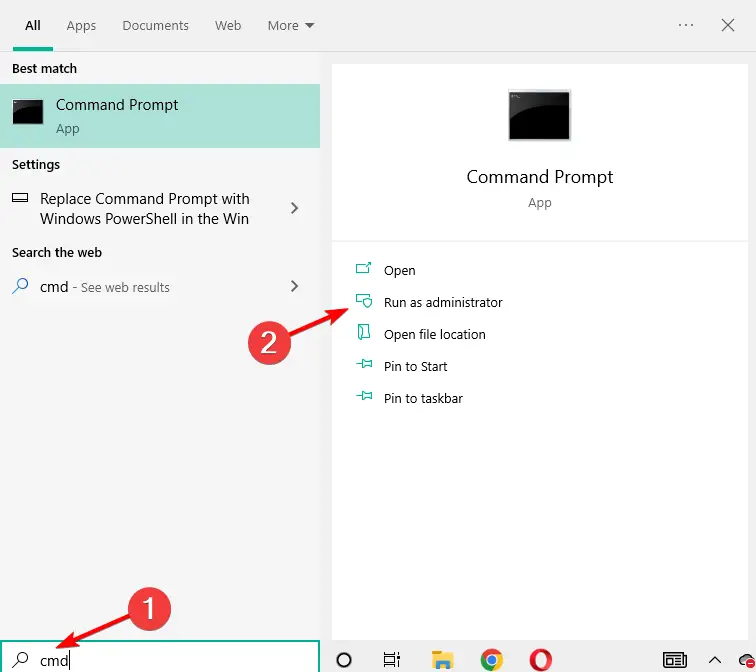
- Escriba o pegue el siguiente comando y presione Entrar para ejecutarlo: Archivos de programaMcAfeeAgentx86/frminst.exe/forceuninstall
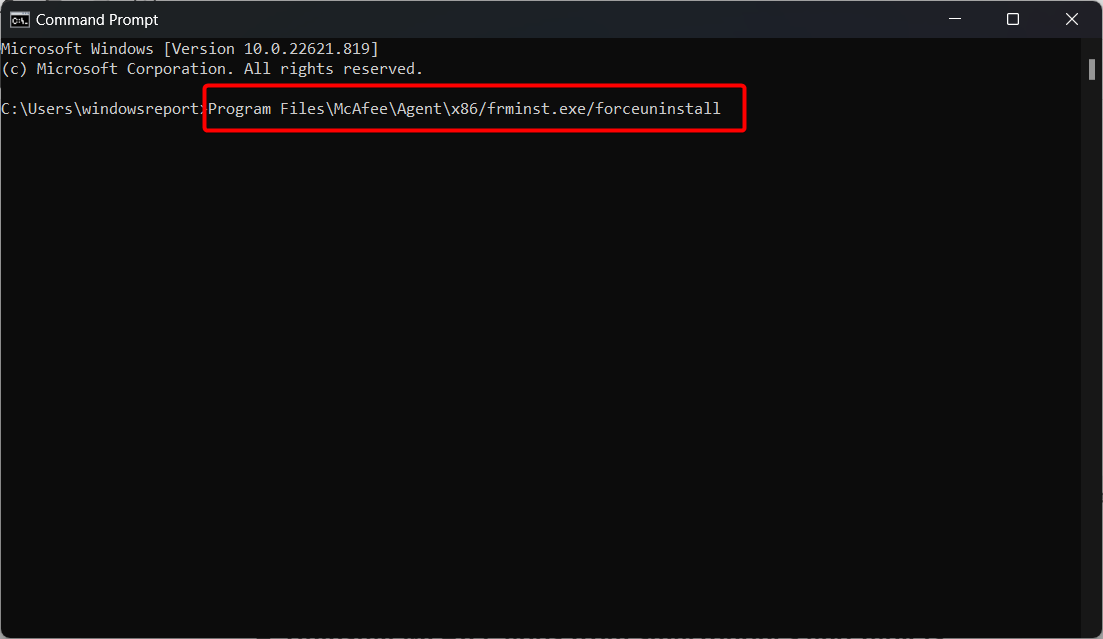
4. Desinstale las aplicaciones de McAfee de teléfonos inteligentes y tabletas
- Seleccione el icono de la aplicación del cajón.
- Mantenga su dedo presionado en el ícono por un par de segundos y seleccione el Desinstalar opción.
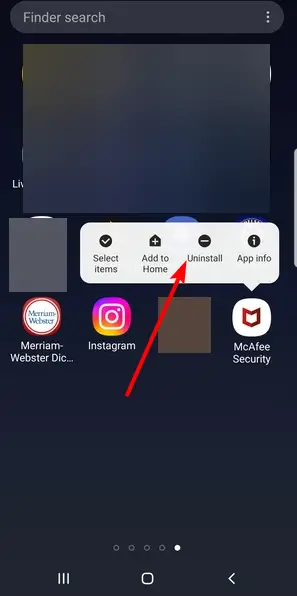
- Seleccione DE ACUERDO cuando aparezca la advertencia en la pantalla y haya terminado.
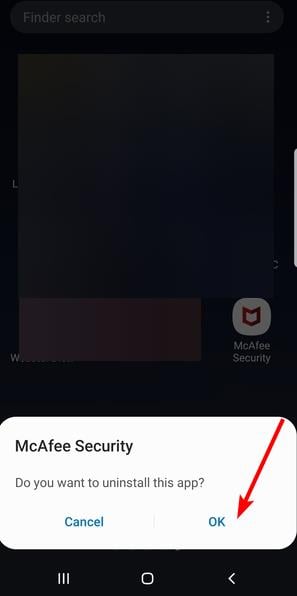
Alternativamente, para obtener el mismo resultado de la Menú de configuración. Con los pasos de esta guía, creemos que debería poder eliminar el software y todos sus componentes.
Por último, sería mejor si considerara instalar un software antivirus alternativo que lo mantendrá seguro en todo momento. ESET es el que estamos usando actualmente y que recomendamos encarecidamente a todos.
No dude en informarnos si pudo eliminar el software en los comentarios a continuación.